كيف احدث الايفون بدون واي فاي 2023 – 2024، حل مشكلة يتطلب هذا التحديث اتصال بشبكة wi-fi على الأيفون، الكثير من مستخدمي هواتف الأيفون العامل بنظام iOS، يبحثون عن كيفية تحديث الايفون بدون واي فاي آخر تحديث واصدار، وذلك للحصول على المزايا والتحسينات الجديدة التي توفرها شركة آبل وخاصة فيما يتعلق بسد الثغرات الأمنية وحل المشاكل الطارئة، حيث يُعاني الكثير من المستخدمين مع عدم وجود استقرار في اتصال الإنترنت الواي فاي عند البدء في تحديث هاتف ايفون، فلهذا الحل هو القيام بعمل تحديث للجهاز بدون اتصال الواي فاي، عبر موقع عالم الوايرلس واللاسلكي سنتعرف اليوم على كيفية تحديث آيفون دون واي فاي 2023 وأخذ نسخة احتياطية لاستخدامها وقت الطوارىء.
كيف احدث الايفون بدون واي فاي
يوجد الكثير من الطرق التي من خلالها يمكنك تحديث هاتف ايفون من خلالها، وهي عن طريق الاتصال بالواي فاي وهي ما تٌعرف باسم طريقة تحديث الايفون بالبيانات الخلوية، وطرق أخرى لا تتطلب اتصال بالإنترنت أو الواي فاي، وإليك خطوات تحديث iPhone بدون Wi-Fi وايرلس باستخدام برنامج الآيتونز أو إنترنت وذلك على النحو التالي:
تحديث الايفون باستخدام برنامج iTunes
- فتح هاتف الأيفون iPhone والتأكد من عمله بشكل سليم.
- تنزيل برنامج آيتونز iTunes على جهاز الكمبيوتر وذلك عن طريق الموقع الرسمي للدعم الفني الخاص بشركة آبل انقر هنا على ويندوز 10 (تنزيل iTunes لـ Windows 10 واستخدامه).
- توصيل الهاتف ايفون بالكمبيوتر عن طريق وصلة يو إس بي USB.
- النقر على آيفون ضمن واجهة البرنامج في آيتونز.
- الضغط على خيار الإعدادات.
- الضغط على تحقق من وجود تحديث.
- النقر على خيار (التنزيل والتحديث).
- أدخل كلمة المرور للتأكد من الهوية.
- الانتظار لحين الانتهاء من تحديث جهاز الأيفون بشكل تلقائي.
اقرأ المزيد: كيف افتح شبكة واي فاي برقم سري بدون برامج
طريقة تحديث الايفون بالبيانات الخلوية – كيف احدث الايفون من البيانات
في سياق مُتصل حول كيف احدث الايفون بدون واي فاي، هناك طريقة أخرى لتحديث جهاز آبل في ايفون باستخدام بيانات الهاتف الخلوية، حيث يمكنك تنزيل تحديث iOS 16 آخر اصدار أو iOS 17والخطوت هي كالتالي:
- في البداية قم بتشغيل بيانات الهاتف.
- تسجيل الدخول إلى الإعدادات Settings على الهاتف.
- الضغط على الخيار (عام).
- النقر على خيار (تحديث البرامج) في الأسفل من الخيار حول وفي الأعلى من آير دروب.
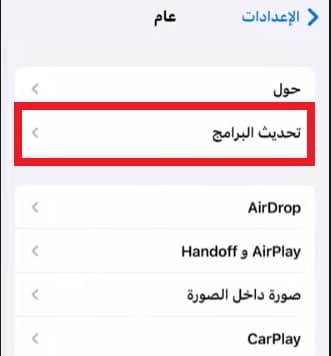
- سيتم التأكد من وجود تحديث من عدمه.
- النقر على الخيار (تنزيل وتثبيت) في حال توفره.
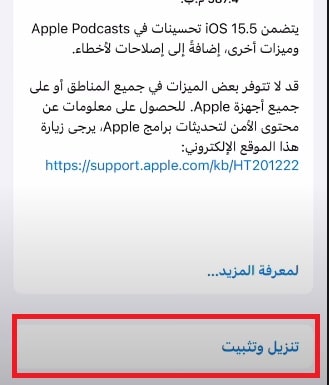
- قم بإدخال كلمة المرور لتأكيد الهوية.
- أجب على السؤال هل تريد استخدام بيانات الخلوية لتنزيل التحديث.
- كل ما عليك فعله الآن هو الانتظار لحين الانتهاء من عملية تنزيل تحديث ايفون آخر اصدار على ايفون 14 أو ايفون 13 و 11.
- كما يمكنك تحديث الايباد بدون واي فاي العامل بنظام تشغيل تدعمه شركة آبل.
اقرأ المزيد: نصائح لأجل تحسين سرعة الإنترنت على PS5
كيف اعرف ان الايفون يحتاج تحديث على الأيفون
في سياق الحديث عن كيف احدث الايفون بدون واي فاي، يمكنك أن تعرف إن كان الهاتف يتطلب ويتوفر على تحديث جديد أم لا، وذلك عن طريق الخطوات وهي على النحو التالي:
- فتح هاتف ايفون والتأكد من عمله بشكل صحيح.
- انتقل إلى الإعدادات أو الضبط.
- النقر على الخيار (عام).
- انقر على خيار (تحديث البرنامج).
- سيظهر معك إن كان متوفر تحديث أم لا.
اقرأ المزيد: طريقة فتح اي كلاود ابل المغلق و فتح ايكلاود ايفون iCloud unlock
كيفية اخذ نسخة احتياطية قبل تحديث الايفون
كما يمكنك عمل نسخة احتياطية لاستخدامها في وقت الطوارىء، والخطوات هي كالتالي:
- في البداية ابدأ تثبيت برنامج آيتونز iTunes على جهاز الحاسوب.
- توصيل هاتف الايفون بالكمبيوتر بوصل usb.
- اتبع التعليمات التي تظهر أمامك.
- النقر على الايفون في شاشة البرنامج للبدء في الربط والتحكم.
- الضغط على خيار (النسخ الاحتياطي الآن).
- انتظر لحين الانتهاء من أخذ النسخة الاحتياطية.
اقرأ المزيد: كيف اعرف الاشخاص المتصلين على الراوتر
ختاماً، تعرفنا في مقال اليوم على كيف احدث الايفون بدون واي فاي، وفيه قمنا بشرح أكثر من طريقة والتي من خلالها يمكنك تحديث الايفون إلى آخر اصدار باستخدام برنامج آيتونز وبيانات الهاتف أيضاً، وبدون الحاجة إلى واي فاي، وهذا الأمر سيساعدك في تحديث هاتفك عندما لا تتمكن من الوصول إلى إنترنت واي فاي.
*******************************

